mac下redis安装、设置、启动停止方法详解
需要下载release版本,下载地址:
http://download.redis.io/releases/
我这里下载的是:
http://download.redis.io/releases/redis-3.2.5.tar.gz
解压到/usr/local/redis目录中,然后依次执行以下命令:
cd /usr/local/redis sudo make test

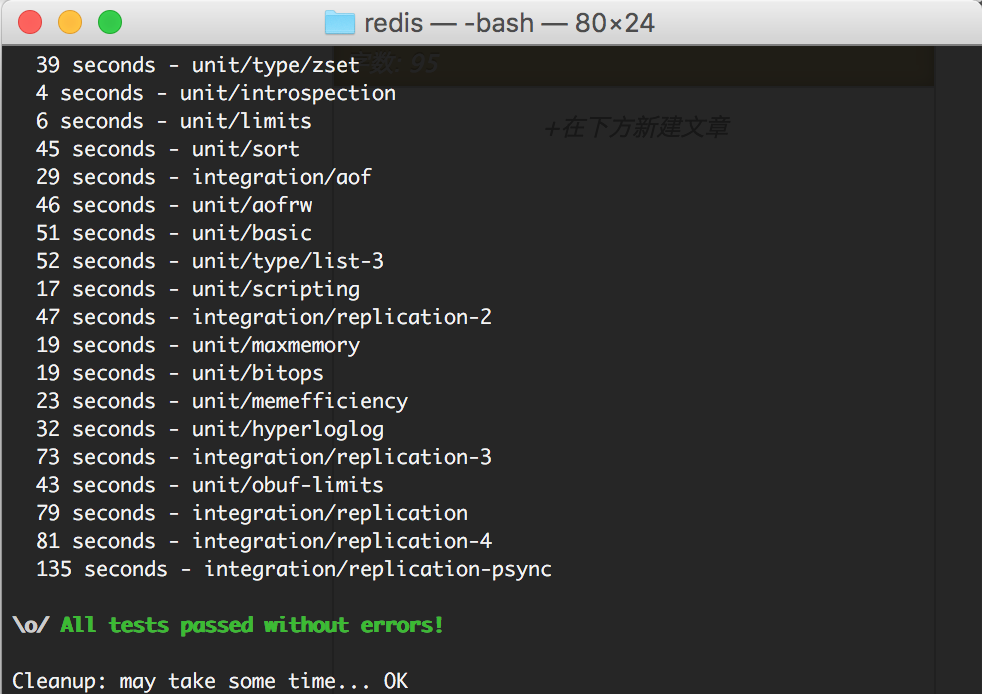
sudo make install

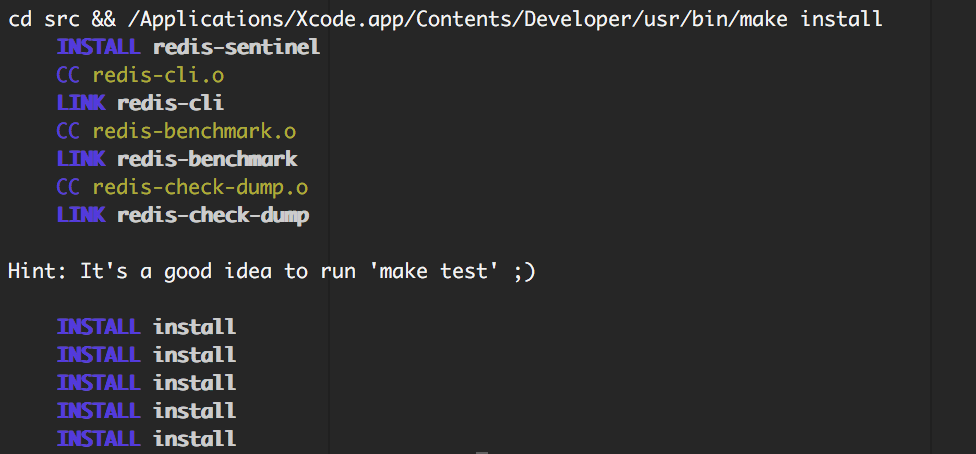
启动redis-server
redis-server

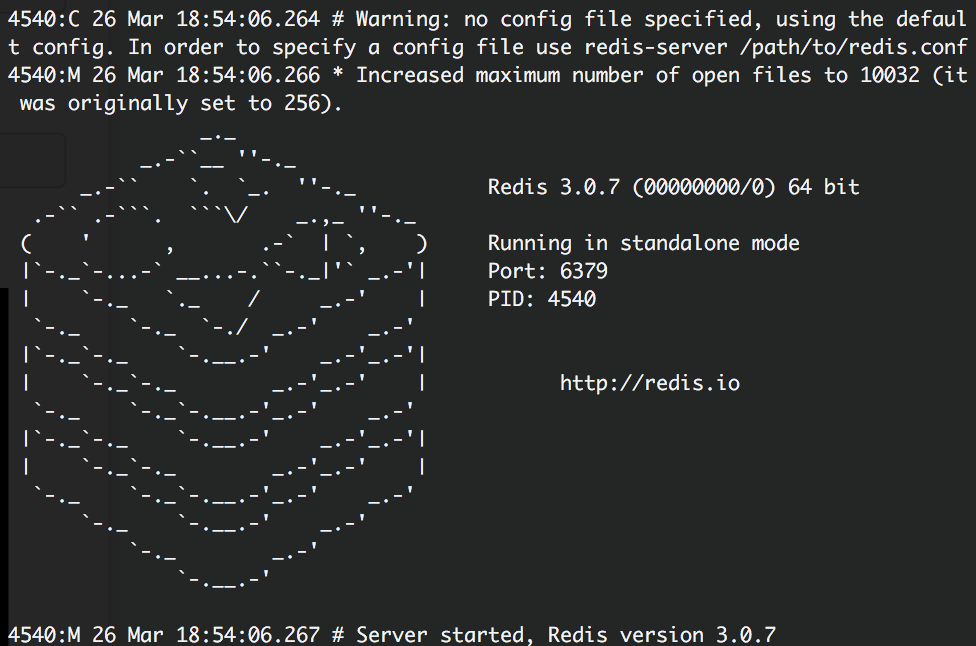
如上图,redis-server启动成功,并监听6379端口。
常用命令说明
redis-server redis服务器
redis-cli redis客户端
redis-benchmark redis性能测试工具
redis-check-aof AOF文件修复工具
redis-check-rdb RDB文件修复工具
启动和停止
服务端启动
默认启动
如上,在命令redis-server即启动redis服务端。且接受客户端连接
根据设置启动
在 /usr/local/redis目录下建立bin,etc,db三个目录
把/usr/local/redis/src目录下的mkreleasehdr.sh,redis-benchmark, redis-check-rdb, redis-cli, redis-server拷贝到bin目录
在etc下,新建配置redis.conf,内容如下。
/usr/local/redis下新建日志文件log-redis.log,并修改当前用户使用权限。sudo chown -R shoren /usr/local/redis/
启动服务端:redis-server /usr/local/redis/etc/redis.conf
#修改为守护模式 daemonize yes #设置进程锁文件 pidfile /usr/local/redis/redis.pid #端口 port 6379 #客户端超时时间 timeout 300 #日志级别 loglevel debug #日志文件位置 logfile /usr/local/redis/log-redis.log #设置数据库的数量,默认数据库为16,可以使用SELECT 命令在连接上指定数据库id databases 16 ##指定在多长时间内,有多少次更新操作,就将数据同步到数据文件,可以多个条件配合 #save #Redis默认配置文件中提供了三个条件: save 900 1 save 300 10 save 60 10000 #指定存储至本地数据库时是否压缩数据,默认为yes,Redis采用LZF压缩,如果为了节省CPU时间, #可以关闭该#选项,但会导致数据库文件变的巨大 rdbcompression yes #指定本地数据库文件名 dbfilename dump.rdb #指定本地数据库路径 dir /usr/local/redis/db/ #指定是否在每次更新操作后进行日志记录,Redis在默认情况下是异步的把数据写入磁盘,如果不开启,可能 #会在断电时导致一段时间内的数据丢失。因为 redis本身同步数据文件是按上面save条件来同步的,所以有 #的数据会在一段时间内只存在于内存中 appendonly no #指定更新日志条件,共有3个可选值: #no:表示等操作系统进行数据缓存同步到磁盘(快) #always:表示每次更新操作后手动调用fsync()将数据写到磁盘(慢,安全) #everysec:表示每秒同步一次(折衷,默认值) appendfsync everysec
接着,可以查看日志,如下,表示启动成功:
_._
_.-``__ ''-._
_.-`` `. `_. ''-._ Redis 3.2.5 (00000000/0) 64 bit
.-`` .-```. ```\/ _.,_ ''-._
( ' , .-` | `, ) Running in standalone mode
|`-._`-...-` __...-.``-._|'` _.-'| Port: 6379
| `-._ `._ / _.-' | PID: 14447
`-._ `-._ `-./ _.-' _.-'
|`-._`-._ `-.__.-' _.-'_.-'|
| `-._`-._ _.-'_.-' | http://redis.io
`-._ `-._`-.__.-'_.-' _.-'
|`-._`-._ `-.__.-' _.-'_.-'|
| `-._`-._ _.-'_.-' |
`-._ `-._`-.__.-'_.-' _.-'
`-._ `-.__.-' _.-'
`-._ _.-'
`-.__.-'
14447:M 24 Apr 17:57:33.215 # Server started, Redis version 3.2.5
14447:M 24 Apr 17:57:33.215 * The server is now ready to accept connections on port 6379
14447:M 24 Apr 17:57:33.215 - 0 clients connected (0 slaves), 956832 bytes in use
14447:M 24 Apr 17:57:38.257 - 0 clients connected (0 slaves), 956832 bytes in use
关闭服务端
强行关闭
强行终止redis进程可能会导致数据丢失,因为redis可能正在将内存数据同步到硬盘中。
ps axu|grep redis ## 查找redis-server的PID kill -9 PID
命令关闭
向redis发送SHUTDOWN命令,即 redis-cli SHUTDOWN 。Redis收到命令后,服务端会断开所有客户端的连接,然后根据配置执行持久化,最后退出。
## 启动redis-server,后台线程 AT8775:redis shoren$ redis-server /usr/local/redis/etc/redis.conf ## 启动成功 AT8775:redis shoren$ ps axu|grep redis shoren 14948 0.0 0.0 2434840 760 s000 S+ 10:18上午 0:00.00 grep redis shoren 14946 0.0 0.0 2452968 1492 ?? Ss 10:18上午 0:00.01 redis-server *:6379 ## 关闭服务器 AT8775:redis shoren$ redis-cli shutdown ##关闭成功 AT8775:redis shoren$ ps axu|grep redis shoren 14952 0.0 0.0 2435864 772 s000 S+ 10:19上午 0:00.01 grep redis
启动客户端
默认启动
使用命令redis-cli启动客户端,按照默认配置连接Redis(127.0.0.1:6379)。
指定地址和端口号
使用命令 redis-cli -h 127.0.0.1 -p 6379
关闭客户端
交互模式使用quit
AT8775:redis shoren$ redis-cli -h 127.0.0.1 -p 6379 ## 简单使用set、get命令 127.0.0.1:6379> set key value12 OK 127.0.0.1:6379> get key "value12" ## 退出 127.0.0.1:6379> quit AT8775:redis shoren$
更多mac下redis安装、设置、启动停止方法文章请查看下面的相关链接

